Kalender Mobil verwenden
Auf dem Smartphone oder Tablet funktioniert das Anlegen und Verschieben der Termine im Kalender mit Touch-Gesten.Termine anlegen
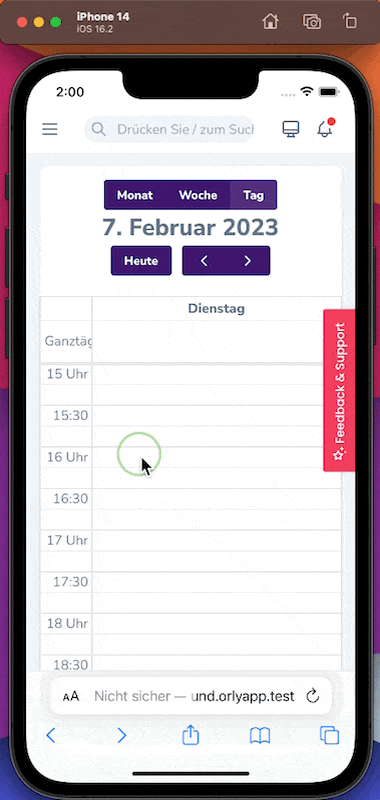
- Wechsle in die Tag-Ansicht
- Drücke mit dem Finger 1 Sekunde auf den gewünschten Zeitslot
- Ziehe den Termin, bis die gewünschten Stunden blau markiert sind
Termine verschieben
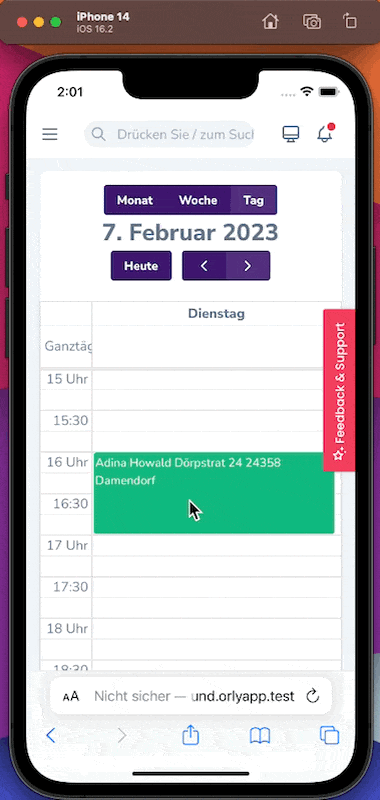
- Wechsle in die Tag-Ansicht
- Drücke mit dem Finger 1 Sekunde auf den zu verschiebenden Termin
- Verschiebe, verlängere oder verkürze den Termin nach Bedarf
Kalender teilen
Du kannst deine Termine aus der 123Hundeschule (Einzelstunden, Gruppenstunden, Kurse, Veranstaltungen) in deinen Apple Kalender oder Google Kalender integrieren.Die geteilten Kalender werden automatisch aktualisiert, sobald du Änderungen in der 123Hundeschule vornimmst.
- Wähle eine Mitarbeiterin oder einen Mitarbeiter aus, dessen Termine du teilen möchtest
- Klicke auf das Menü Symbol (…)
- Wähle im Menü die Option “Kalender teilen”
- Gib die E-Mail-Adresse ein, an die der Kalender gesendet werden soll (z.B. deine private E-Mail Adresse)
- Eine E-Mail mit einem eindeutigen Link wird versendet
- Der Empfänger kann den Link in seinem Apple Kalender oder Google Kalender abonnieren
Apple Kalender
Auf dem Mac
So abonnierst du deinen Kalender im Apple Kalender auf dem Mac:- Öffne den Apple Kalender
- Gehe zu “Ablage” > “Neues Kalenderabonnement”
- Füge den Link ein, den du per E-Mail erhalten hast
- Ein neuer Kalender wird automatisch erstellt und die Termine werden synchronisiert
- Bei Verwendung eines iCloud-Accounts werden die Kalender auch auf deinen anderen Geräten angezeigt
Auf iOS-Geräten
So abonnierst du deinen Kalender im Apple Kalender auf deinem iPhone oder iPad:- Öffne den Apple Kalender auf deinem iOS-Gerät
- Tippe auf “Kalender” unten in der Mitte
- Tippe auf das ”+” Symbol oben rechts
- Wähle “Abonnement hinzufügen”
- Gib die URL in das Feld ein
- Tippe auf “Abonnieren”
- Der Kalender wird hinzugefügt und automatisch synchronisiert
Google Kalender
So abonnierst du deinen Kalender im Google Kalender:- Öffne die erhaltene E-Mail mit dem Kalender-Link
- Kopiere den Link in die Zwischenablage
- Öffne Google Kalender im Browser: https://calendar.google.com
- Klicke links neben “Weitere Kalender” auf das Plus-Symbol
- Wähle “Per URL” aus
- Füge den kopierten Link ein
- Klicke auf “Kalender hinzufügen”
Externe Kalender in 123Hundeschule integrieren
Du möchtest deinen privaten Kalender oder Ferien/Feiertage in der 123Hundeschule anzeigen lassen? Hier erfährst du, wie du externe Kalender einbindest.iCloud/Apple Kalender einbinden
So bindest du deinen Apple Kalender ein:- Öffne den Apple Kalender auf deinem Mac oder iPhone
- Wähle in der linken Seitenleiste den zu teilenden Kalender aus
- Klicke mit der rechten Maustaste auf den Kalender
- Wähle “Einstellungen zum Teilen”
- Aktiviere die Option “Öffentlicher Kalender”
- Kopiere die angezeigte URL
- Öffne “Unternehmen” in den Einstellungen
- Scrolle nach unten zu “Externe Kalender abonnieren”
- Klicke auf “Kalender erstellen”
- Vergib einen aussagekräftigen Namen für den Kalender
- Wähle eine Farbe für die Termine aus diesem Kalender
- Füge die kopierte URL in das Feld “URL des Kalenders” ein
- Klicke auf “Kalender erstellen”
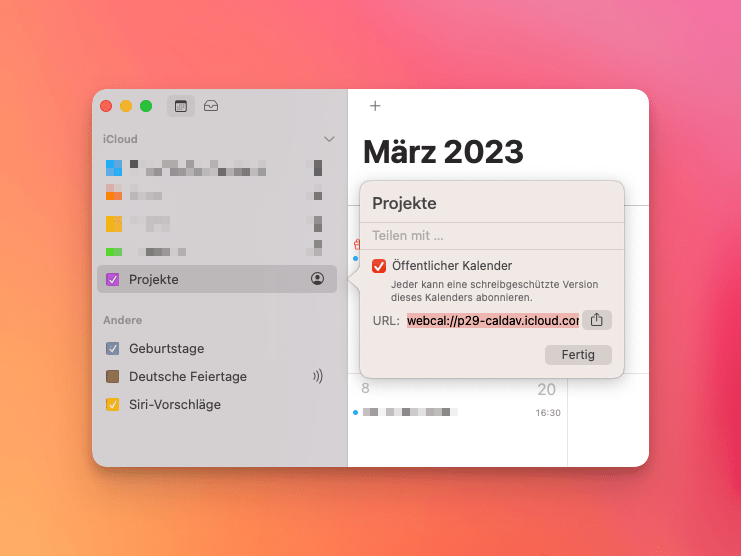
Google Kalender einbinden
Folge dieser Schritt-für-Schritt Anleitung:1. Bei Google einloggen
- Öffne Google Kalender im Browser: https://calendar.google.com
- Stelle sicher, dass du mit deinem Google-Konto angemeldet bist
- Verwende einen Computer, NICHT die mobile App
2. Kalender Einstellungen öffnen
- Klicke oben rechts auf das Zahnrad-Symbol ⚙️
- Wähle “Einstellungen”
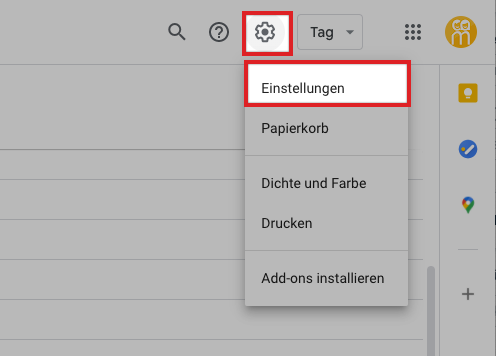
3. Richtigen Kalender auswählen
- Scrolle im linken Menü nach unten zu “Einstellungen für meine Kalender”
- Klappe diesen Bereich auf
- Wähle den Kalender aus, den du teilen möchtest
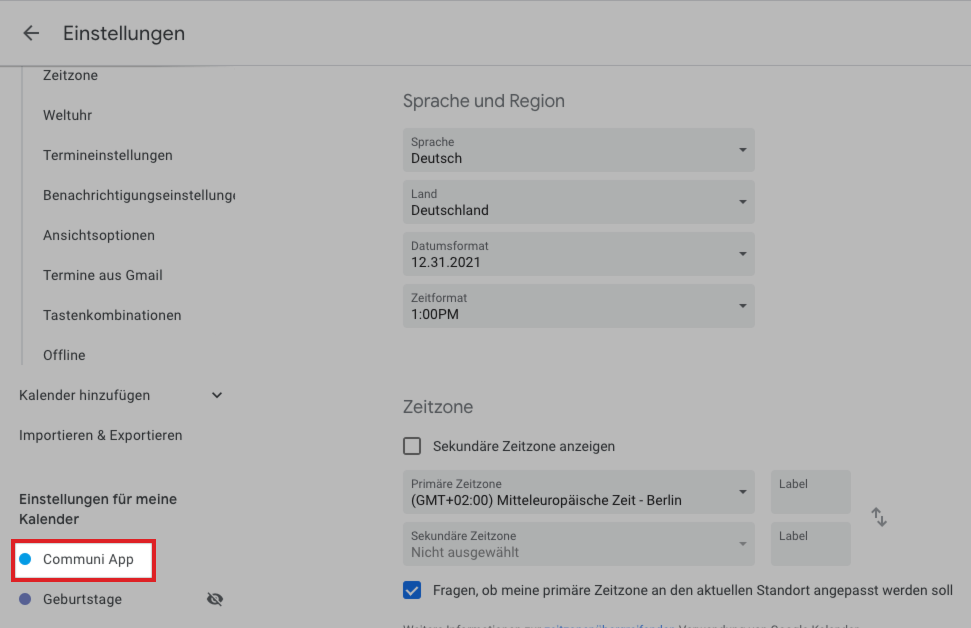
4. Kalender öffentlich machen
- Scrolle zum Abschnitt “Kalender teilen”
- Aktiviere die Checkbox “Öffentlich freigeben”
- Bestätige den Sicherheitshinweis mit “OK”
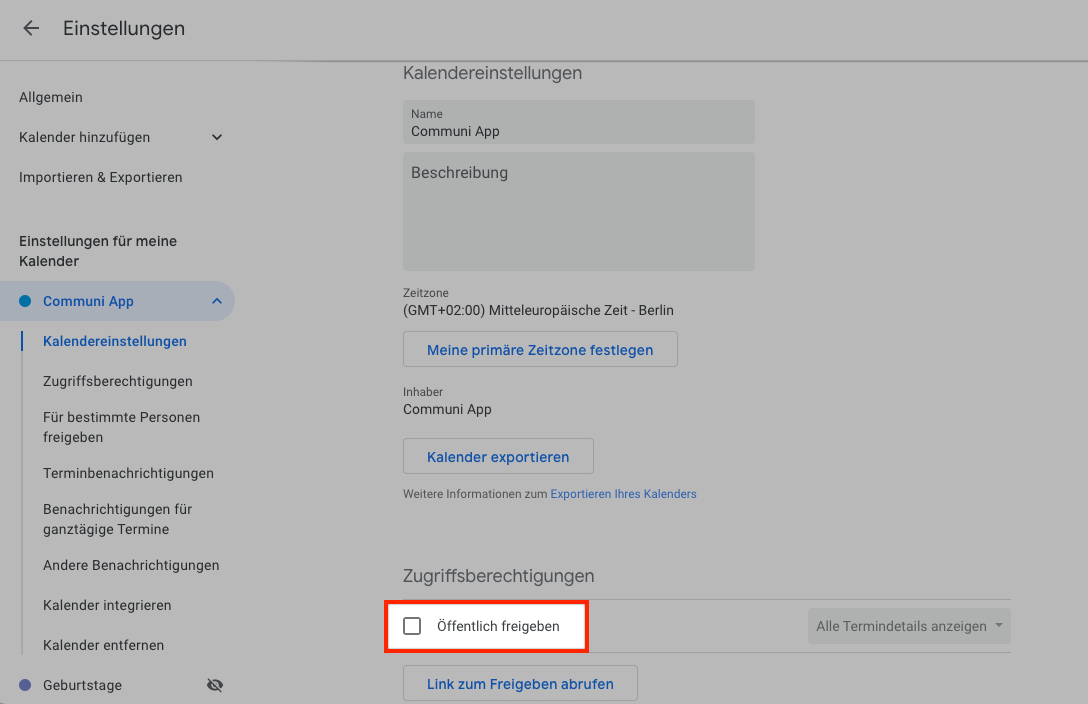
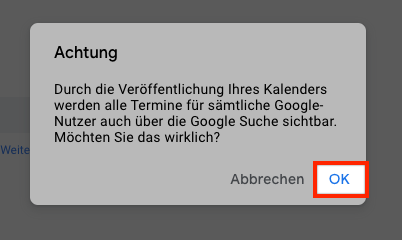
5. iCal Link kopieren
- Scrolle ganz nach unten zum Abschnitt “Integration”
- Suche das Feld “Öffentliche Adresse im iCal-Format”
- Kopiere den kompletten Link (beginnt mit “https://calendar.google.com/calendar/ical/…”)
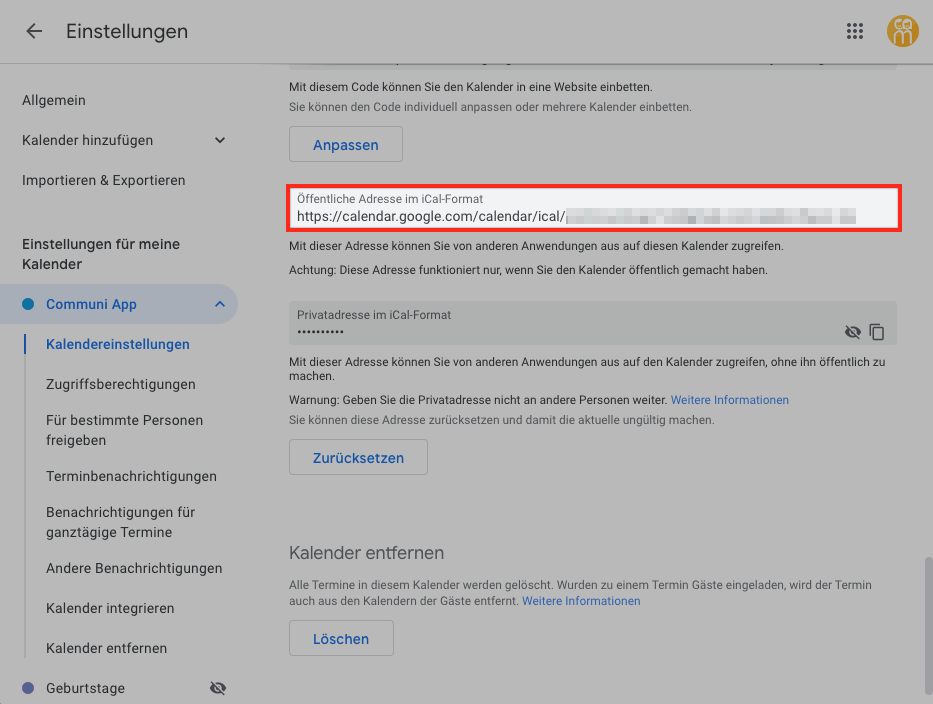
6. In 123Hundeschule einbinden
- Öffne in der 123Hundeschule die Einstellungen > Unternehmen
- Scrolle nach unten zu “Externe Kalender”
- Klicke auf “Kalender erstellen”
- Vergib einen Namen für den Kalender
- Wähle eine Farbe für die Termine
- Füge den kopierten iCal-Link in das Feld “URL des Kalenders” ein
- Klicke auf “Kalender erstellen”
Ferienkalender einbinden
Öffentliche Kalender wie Ferienkalender können ebenfalls in die 123Hundeschule integriert werden.Ferienkalender von schulferien.org
- Besuche https://www.schulferien.org/deutschland/ical/
- Wähle dein Bundesland aus
- Lade die iCal-Datei herunter
- Öffne in der 123Hundeschule die Einstellungen > Unternehmen
- Scrolle zu “Externe Kalender”
- Klicke auf “Kalender erstellen”
- Vergib einen Namen (z.B. “Schulferien Bayern”)
- Wähle eine auffällige Farbe
- Wähle im Feld “ICS-Datei” die heruntergeladene Datei aus
- Klicke auf “Kalender erstellen”
Die Ferien werden automatisch aktualisiert, sobald neue Ferientermine verfügbar sind.